外接键盘连接不上笔记本电脑 笔记本如何连接外置键盘并设置
在现代社会中笔记本电脑已成为我们日常生活和工作中不可或缺的工具,有时我们可能会遇到外接键盘无法与笔记本电脑连接的问题。这可能是由于连接插口的故障、驱动程序的问题或其他原因引起的。当我们面临这种情况时,该如何连接外置键盘并进行设置呢?接下来我们将介绍一些简单而有效的方法,帮助您解决这一问题,并恢复键盘的正常使用。无论是在办公场所还是在家中,这些技巧都将为您提供更加便捷和高效的使用体验。
具体方法:
1.准备1只USB接口的键盘。
说明:键盘有2种接口:USB接口、PS/2接口,建议选USB接口的。

2.将键盘的USB接口插到电脑的任一USB接口座上。

3.USB键盘为即插即用, 一插便能使用啦!
说明:可按键盘上的电源键,或【数码锁定NUMLOCK】键。如果灯亮,说明连接成功。

4.如果键盘不能输入,则按以下步骤进行:
鼠标右击【我的电脑】。

5.选择【设备管理器】。
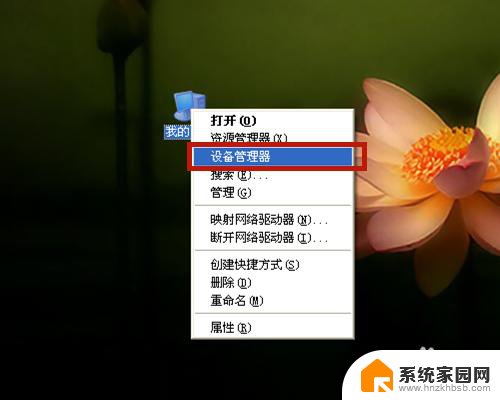
6.点击【键盘】,【HID Keyboard Device】的键盘即外接键盘;如果有感叹号!、问号?等标记,说明连接有问题。
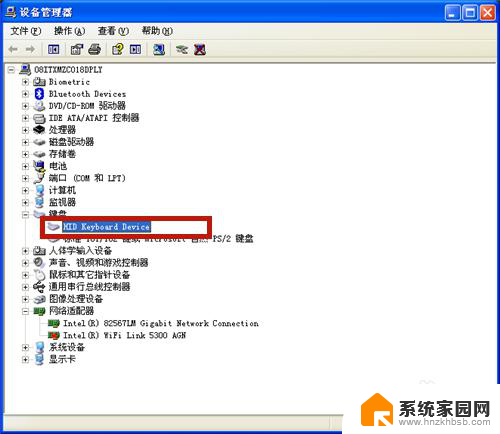
7.右击鼠标,在弹出选项中,点击【属性】。
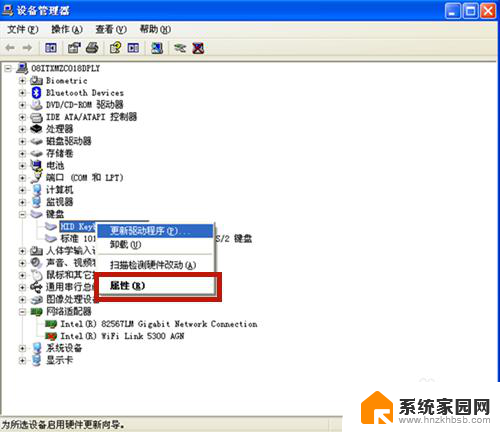
8.查看设备状态,键盘运转是否正常。若不正常,则点击【疑难解答】,根据系统提示逐步解决!
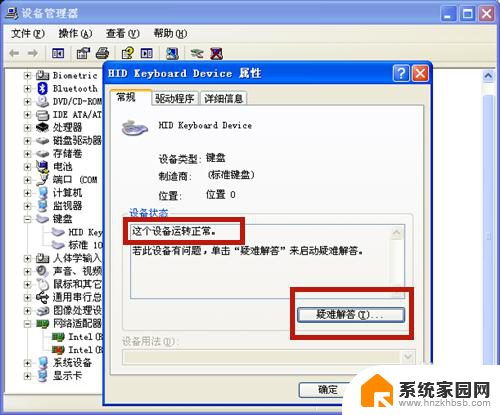
9.方法总结:
1、准备1只USB接口的键盘。
2、连接键盘与笔记本电脑。
3、连接成功,键盘即插即用!
4、若连接不成功,按以下步骤:
A、右击【我的电脑】,选择【设备管理器】,点击【HID Keyboard Device】键盘;
B、鼠标右击该键盘,点击【属性】。点击【疑难解答】,根据系统提示逐步解决,或重新连接新接口,或更新键盘的驱动程序。

以上就是外接键盘无法连接笔记本电脑的解决方法,如有疑问可参考以上步骤进行操作,希望对您有所帮助。
外接键盘连接不上笔记本电脑 笔记本如何连接外置键盘并设置相关教程
- 外接键盘按键设置 笔记本如何连接外置键盘并进行设置
- 笔记本电脑能外接键盘 笔记本连接外置键盘设置教程
- 笔记本怎么使用外接键盘 笔记本如何连接外置键盘并设置
- 笔记本怎么连键盘 笔记本连接外置键盘的设置方法
- 外接键盘怎么连接笔记本电脑 笔记本连接外置键盘设置方法
- 笔记本电脑连接键盘要怎么设置 笔记本连接外置键盘设置方法
- 如何连接笔记本和显示屏 笔记本电脑外接显示屏设置方法
- 声卡能连接笔记本电脑吗 外置声卡怎么连接笔记本电脑
- 显示屏连接笔记本 如何连接笔记本电脑和外接显示屏
- 笔记本电脑怎么接音响外放 笔记本外接音响设置教程
- 台式电脑连接hdmi 电脑连接显示器的HDMI线怎么插
- 电脑微信怎么在手机上退出登录 手机怎么退出电脑上的微信登录
- 打开检查作业 如何使用微信小程序检查作业
- 电脑突然要求激活windows 如何解决电脑激活Windows问题
- 电脑输入密码提示错误 电脑密码输入正确却提示密码错误
- 电脑哪个键关机 电脑关机的简便方法是什么
电脑教程推荐